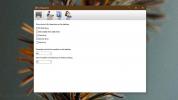Shutter, Olay Tabanlı Görevlerle Yerel ve Uzak PC Otomasyonuna İzin Verir
Günlük bilgisayar görevlerinizi otomatikleştirmek, omuzlarınızdan biraz yük alarak çok kolaylık sağlayabilir. Bilgisayar gibi belirli bilgisayar görevlerini yürütmek için her zaman PC'nizin etrafında olmak zorunda değilsiniz belirli bir süre sonra kapatılır veya sabit bir hız aşırtma stresinde otomatik yeniden başlatmayı tetikler Ölçek. Bu tür bir programlamayla donatılmış araçların çoğu öncelikle kapatma veya yeniden başlatma ile ilgili seçenekler sunar. panjur Windows için, bunun ötesinde, belirli bilgisayar olaylarını belirtmenize ve daha sonra bu koşullar karşılandığında özel eylemlerin tetiklenmesine izin vererek küçük bir uygulamadır. Örneğin, belirli bir pencere kapandığında veya CPU kullanımı olduğunda monitörü kapatmayı seçebilirsiniz belirli bir sınıra düşer veya bir uyandırma alarmı ayarlayabilirsiniz - olasılıklar çoktur.
Obtüratörün ana arayüzü, etkinliği ve eylemi seçmek için açılır menülerle oldukça basit ve anlaşılması kolaydır. Bir olay seçmeniz, o olay gerçekleştiğinde gerçekleştirilecek istediğiniz eylemi belirtmeniz ve Başlat'a basmanız yeterlidir. Ayrıca, Şimdi'yi tıklayarak eylemi hemen yürütebilirsiniz.

Geri Sayım (zamanlayıcı), Zamanında, Winamp Durmaları, Düşük CPU Kullanımı, Kullanıcı Etkin Değil, Pil zayıf (dizüstü bilgisayar kullanıcıları için çok yararlı), Pencere Kapatılıyor, İşlem Duruyor (örn. Firefox penceresi kilitleniyor), Ping Durduruyor ve Dosya Boyutu Sınır. Bir etkinlik seçtikten sonra, gerekli seçenekleri belirtebilirsiniz. Örneğin, Zayıf Pil Düzeyi olayını seçerseniz, Shutter'ın eylemi tetiklemesini istediğiniz düşük pil yüzdesini belirtebilirsiniz.

Bir sonraki adım ilgili Eylemi seçmektir ve aşağıdakiler arasından seçim yapabileceğiniz saygın bir seçenek vardır. Kapatma, Yeniden Başlatma, Oturumu Kapatma, İş İstasyonunu Kilitleme, Uyku, Hazırda Bekletme, Kapatma, Monitör Kapatma, Ana Sesi Kapatma / Sesi Açma ve Alarmı. İstenen eylemi seçtikten sonra, başlamaya hazırsınız; Başlat düğmesine basın ve gerisini Deklanşöre bırakın.

Uygulamaya özgü çeşitli ayarları Genel, Eylemde, Eylemde Ekstra ve Web Arayüzü sekmeleri altındaki Seçenekler penceresinden yapılandırabilirsiniz.

Hareket Halinde ve Hareket Halinde Ekstra oldukça ilginç; ana eylemi tanımlamak dışında, onlarla gerçekleştirilecek başka alt eylemler de belirleyebilirsiniz. Eylem Üzerine altında, bir eylem yürütüldükten sonra görüntülenecek özel bir bildirim belirtebilirsiniz. Ayrıca, herhangi bir etkin modem bağlantısını kapatabilir veya kapatma veya yeniden başlatma işlemlerinin takılmaması için uygulamaları kapanmaya zorlayabilirsiniz.

Eylem Ekstra sekmesi, eylem yanıtlarınızı düzeltmek için daha da fazla yol sunar; ana eyleme ek olarak, özel bir ses çalın veya belirli bir anahtar kelimeyle eşleşen tüm açık pencereleri kapatın. başlıklar.

Aynı yerel ağda olması kaydıyla, bu bilgisayarda başka bir makineden uzaktan işlem başlatmak istiyorsanız Web Arayüzü sekmesi kullanışlı olur. Özelliği etkinleştirin, IP adresini ve bağlantı noktasını seçin, bir kullanıcı adı ve şifre belirleyin ve Kaydet'i tıklayın. Ayrıca, uzak bir bilgisayardan komut satırı yürütülmesine izin vermeyi veya reddetmeyi de seçebilirsiniz.

Bittiğinde, Shutter’ın web arayüzünü başlatmak için bir web tarayıcısına IP adresini girebilirsiniz. uzaktan çalıştırmak için ana programda bulunan tüm eylemlere erişim.

Genel olarak, Shutter, tasarlandığı şeyde gerçekten iyi çalışan ve sistem kaynaklarınızın çoğunu bu sırada tutmayan çok kullanışlı ve kompakt bir araçtır. Shutter, Windows'un tüm sürümlerinde çalışır. Test, Windows 8 Pro, 64 bit üzerinde gerçekleştirildi.
Deklanşörü İndir
Arama
Yakın Zamanda Gönderilenler
Windows 7 için Klasik Windows XP Stil Hızlı Arama Aracı
Windows 7, herhangi bir konumdan dosya ve klasör aramak için harika...
Windows 10'da masaüstüne otomatik olarak sürücü ekleme
Windows 10'da, Bu PC'yi masaüstüne ekleyebilir, Başlat menüsüne sab...
Gmail, Google Kişiler, Dokümanlar ve Takvim'den Veri Yedekleme
Gmail, Google Takvim ve Google Dokümanlar'ı içeren yoğun bir Google...